wps文档怎么做表格 wps文档做表格方法
作者:劲途小七 时间:2024-07-17 10:24:54
打开wps文字,然后*行打上“个人简历”字样。

接下来来到第二行,并在“插入”里面找到“表格”,点开后出现一个小表格,鼠标在上面移动就会选定出表格区域,我们比如想做10行5列的表格,只要滑动出如图式样即可。

滑动确定好表格行列数量之后直接在小表格上面点击鼠标左键,我们文档里面就出现了10行5列的表格了。
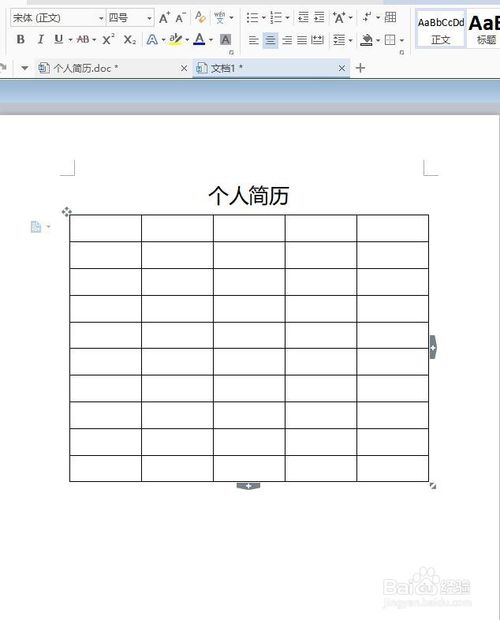
接下来进行表格调整即可。这里文字大小影响表格大小,把表格全选中然后把文字改成“小四号”,再看表格宽度就没有那么宽了。

接下来一步步完善表格即可。首先把*行全选中然后在上面点鼠标右键选择合并单元格,并打上“基本资料”,再选中“基本资料”字样并设置加粗和左对齐。这样*行基本完成。
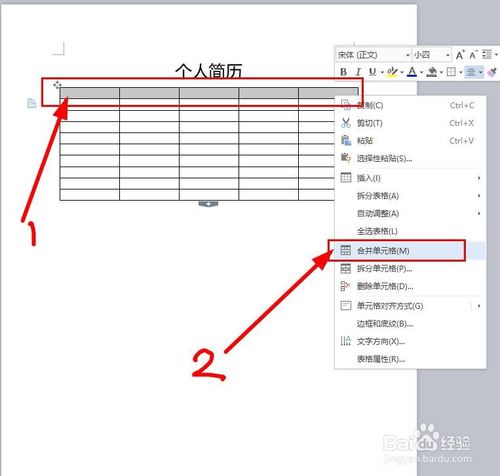

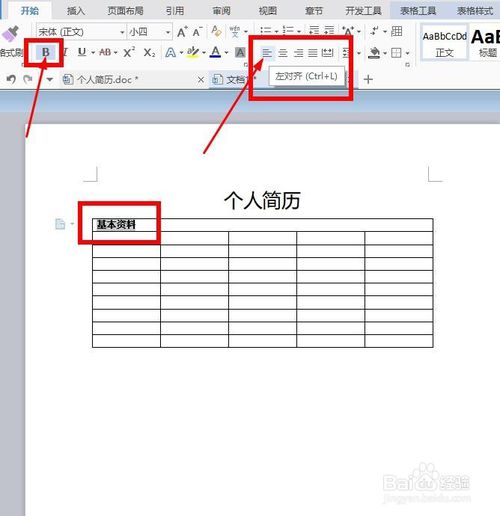
接下来把下面的信息完善,并把最后一列的四行选中并点击鼠标右键选择合并单元格。这个地方到时候放照片。

基本方法就这些,接下来把后面的按以上方法进行完善。我们5列10行的表格暂时能做成这个样子。表格不够怎么添加,往下看。

将鼠标放在表格外最后一行并点击,如图,光标在这里闪烁。

然后直接按回车键(键盘enter键),发现添加出了一行。
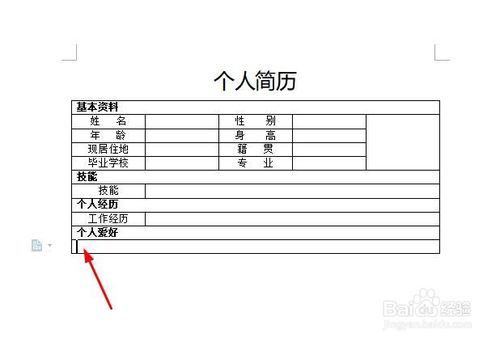
或者鼠标在最后一行表格里面点击鼠标,光标在这里闪烁。然后点击鼠标右键,选择“插入”→“行(在下方)”,即可看到新增加了一行。


合并后的单元格怎么拆开呢?除了后退一步这个方法之外,还可以在所在单元格中点击右键选择“拆分单元格”。之后弹出一个小窗口,在里面设置数值即可,如果想变回原来的5列,那就在里面“列”这一栏输入5,“行”还是1。单元格就拆分好了。
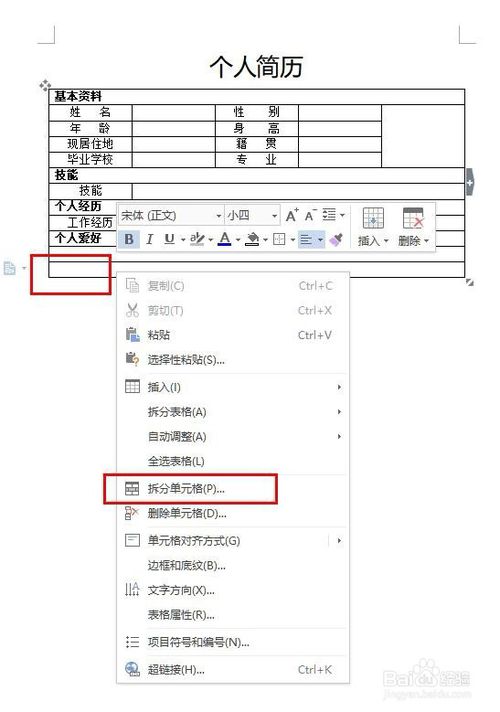

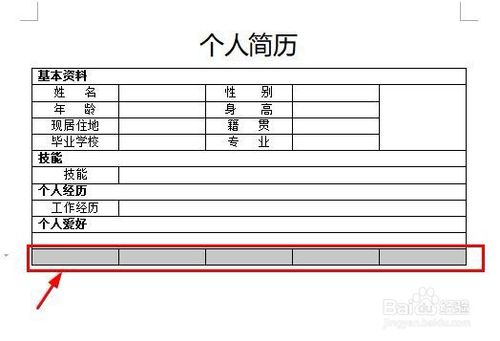
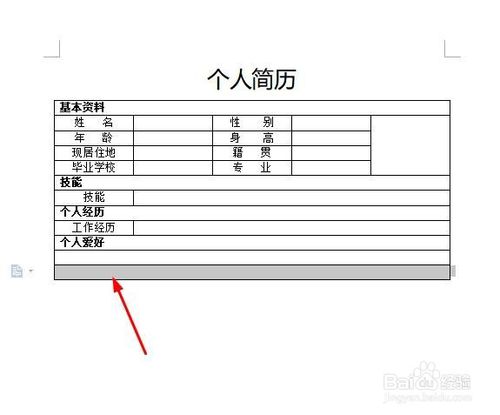
表格可以随意调整单元格的大小,如图,这个我们想让左边单元格小,右边单元格大,只需要把鼠标移动到两个单元格的界线这里,鼠标变成两个箭头的样式,这时候按住鼠标左键不松,然后往左移动到合适位置即可。松开鼠标完成。
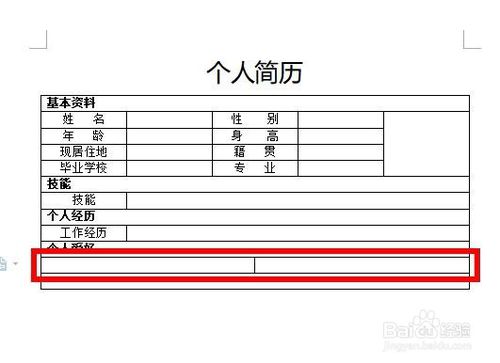

最后利用以上方法,继续完善表格。

接下来只需要调整表格间距大小变美观。这里把鼠标移动到表格上就发现表格右下角出现一个小图标,如图所示。我们把鼠标放在小图标上面按住鼠标不松然后往下拖动拉长表格,也可以往下拖动的同时适当往右拖动将表格宽度变得宽一点,一个原则,铺在A4纸上表格不大不小即可,美观即可。


以上就是wps文档怎么制作表格的方法介绍了,有需要的小伙伴们赶紧试一试吧。
以上教程是由二师兄下载 www.esxxz.com 收集和整理,欢迎大家收藏和分享!

 PPT文档管家
PPT文档管家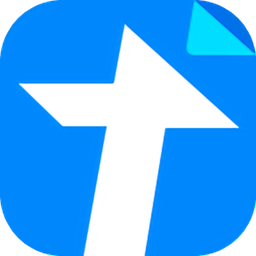 腾讯文档手机版
腾讯文档手机版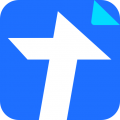 腾讯文档安卓版v3.7.2
腾讯文档安卓版v3.7.2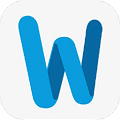 word电子文档
word电子文档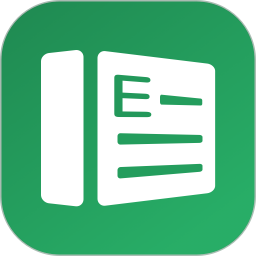 excel表格文档app
excel表格文档app 比特币怎么挖版APP()安装安卓/苹果通用v6.7
比特币怎么挖版APP()安装安卓/苹果通用v6.7 比特币怎么获得APP()安装安卓/苹果通用v3.6
比特币怎么获得APP()安装安卓/苹果通用v3.6 甜柚漫画 怎么下载安装
甜柚漫画 怎么下载安装 手机表格简易版
手机表格简易版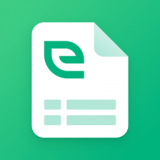 Excel电子表格编辑
Excel电子表格编辑 科想表格制作
科想表格制作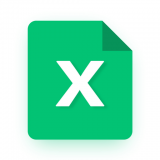 手机Excel表格
手机Excel表格 题型方法课
题型方法课 榴莲视频 版下载方法
榴莲视频 版下载方法 石榴视频版方法
石榴视频版方法 youtube方法
youtube方法








